Äänenasetusten muuttaminen Waze-sovelluksessa

Äänenasetusten muuttaminen Waze-sovelluksessa antaa sinun kuulla erilaisen äänen joka kerta kun matkustat. Tässä on ohjeet sen muuttamiseen.
Waze-sovellus on erittäin hyödyllinen, sillä sen avulla löydät perille ilman eksymistä. Et koskaan jää käänteestä jälkeen, sillä se ilmoittaa sinulle, milloin on aika kääntyä. Pitkällä automatkalla kuulet hetken aikaa valitsemasi äänen. Jos nykyinen Waze-ääni on käynyt tylsäksi, hyvä uutinen on, että voit nopeasti vaihtaa toiseen integroimalla tai jopa lisätä oman äänen. Voit vaihtaa Waze-ääntä niin usein kuin haluat. Jatka lukemista nähdäksemme, mitä vaiheita seurata äänen asetusten muuttamiseksi Waze-sovelluksessa.
Sisältö
Äänen asetusten muuttamisen vaiheet Waze-sovelluksessa
Kun olet avannut sovelluksen, siirry sovelluksen asetuksiin ja napauta kolme viivaa sisältävää valikkoa vasemmassa yläkulmassa. Kun valikko näkyy, napauta Asetukset, jota seuraa Ääni ja ääni. Äänet-osiossa näet Waze-äänen valittuna oletusäänenä. Napauta sitä nähdäksesi täydellisen listan Waze-vaihdoista.
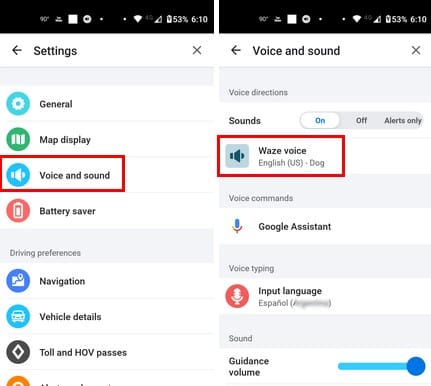
Näet pitkän luettelon vaihtoehdoista eri kielillä. Voit valita 90-luvun poptähdestä Master Chiefiin. Voit palata milloin tahansa kokeillaksesi muita vaihtoehtoja. Niin monien hauskojen vaihtoehtojen kanssa saatat vaihtaa usein. Löydät jännittäviä vaihtoehtoja, kuten Roger Federer, Isä Vitsit, Blockbuster-tila ja 80-luvun aerobisohjaaja. Näet myös vaihtoehdon lisätä oma ääni ylhäällä, jos haluat kuulla oman äänen antamassa ohjeita määränpäihisi.
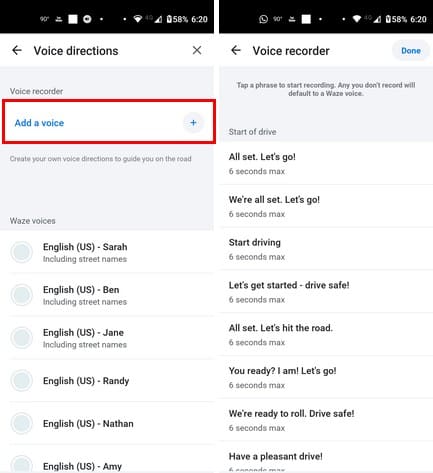
Jos valitset tämän vaihtoehdon, näet turvallisuushälytyksen, johon sinun on napsautettava OK poistaaksesi sen. Oman äänen tallentaminen ajo-ohjeita varten voi viedä aikaa, koska ohjeita on paljon käsiteltäväksi. Jokaisen ohjeen ei tulisi olla yli kuuden sekunnin mittainen ja sinun on tallennettava ohjeet:
Jos on erityisiä ohjeita, jotka haluat tallentaa ensin, ehkä ne, jotka pidät tärkeimpinä, voit helposti löytää ne, sillä ne on jaettu osioihin, kuten:
Alareunassa voit palata oletusääneen, jos muutat mieltäsi. Näet myös vaihtoehdon tyhjentää kaikki tallenteet, jos et ole tyytyväinen niihin. Siinä kaikki, mitä sinun tarvitsee tietää Waze-sovelluksen äänen muuttamisesta. Jos pidät äänesi äänen kuulosta, tiedät, että sinulla on tämä vaihtoehto. Jos unohdat tallentaa ohjeen, Waze käyttää oletusääntä.
Lisälukemista
Puhumattakaan äänikomennoista, jos tarvitset Oculus Quest 2 -äänikomentojen aktivointia, tässä ovat seuraavat vaiheet. Koska on myös mahdollista pitää hauskaa tämän teknologian kanssa, tässä on kuusi ilmaista ja hauskaa äänenvaihtosovellusta Androidille stressin purkamiseen. Jos haluat nopeuttaa liian pitkiä ääniviestejä WhatsApp-käyttäjille, tässä on miten voit tehdä sen.
Päätelmä
Waze on loistava sovellus, ja se, että se tarjoaa pitkän listan äänioptioita lisättäväksi, tekee siitä vielä paremman. Voit valita erilaisia vaihtoehtoja eri kielillä. Jos koskaan haluat toisen vaihtoehdon, voit palata ja muuttaa sen jälleen. Minkä ääni-option valitsit? Jaa ajatuksesi alla olevissa kommenteissa ja muista jakaa artikkeli ystävien kesken sosiaalisessa mediassa.
Voit löytää useita laajennuksia Gmailille, jotta sähköpostinhallintasi olisi tuottavampaa. Tässä ovat parhaat Gmail Chrome -laajennukset.
Aseta Chrome tyhjentämään evästeet poistuttaessa parantaaksesi tietoturvaa poistamalla evästeet heti, kun suljet kaikki selainikkunat. Tässä on kuinka se tehdään.
Oikean maksukortin etsiminen taskustasi tai lompakostasi voi olla todellinen vaiva. Viime vuosina useat yritykset ovat kehittäneet ja lanseeranneet lähimaksuratkaisuja.
Muuta minkä tahansa videon nopeutta Android-laitteellasi ilmaisella hyödyllisellä sovelluksella. Lisää sekä hidastustoiminto että nopeasti eteenpäin -efekti samaan videoon.
Aseta ajastimia Android-sovelluksiin ja pidä käytön hallinta erityisesti silloin, kun sinulla on tärkeitä töitä tehtävänä.
Facebook-kaverisi voivat nähdä kaikki kommentit, joita kirjoitat julkisille julkaisuilla. Facebookin kommentit eivät sisällä yksittäisiä yksityisyysasetuksia.
Kun kuulet sanan evästeet, saatat ajatella suklaahippuevästeitä. Mutta on myös evästeitä, joita löydät selaimista, jotka auttavat sinua saamaan sujuvan selailukokemuksen. Tässä artikkelissa kerrotaan, kuinka voit konfiguroida evästeasetuksia Opera-selaimessa Androidille.
Tyhjennä sovelluksen lataushistoria Google Playssa saadaksesi uuden alun. Tässä ovat aloittelijaystävälliset vaiheet, joita seurata.
Jos USB-äänet ilmenevät ilman syytä, on olemassa muutamia menetelmiä, joilla voit päästä eroon tästä kummallisesta laitteiden katkaisuääneistä.
Katso, mitä vaiheita sinun tulee seurata poistaaksesi Google Assistant käytöstä nopeasti rauhoittuaksesi. Tunne itsesi vähemmän vakoilluksi ja poista Google Assistant käytöstä.








